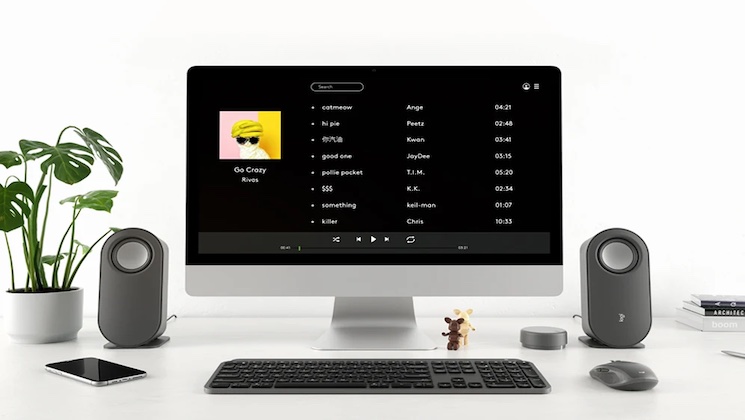استفاده از اسپیکرهای خارجی با کیفیت بالا میتواند تجربهی شنیداری شما را هنگام تماشای فیلمها، بازیها و گوش دادن به موسیقی بهبود ببخشد. اما، برای انجام این کار، باید بدانید چگونه اسپیکرها را به درستی به مانیتور وصل کنید. در ادامه این مطلب کورد شاپ با ما همراه باشید تا شما را با این موضوع اینکه چگونه اسپیکر را به مانیتور وصل کنیم؟ آشنا کنیم.
چگونه اسپیکر را به مانیتور وصل کنیم؟
بررسی درگاههای موجود بر روی مانیتور
اولین گام برای وصل کردن اسپیکرها به مانیتور این است که بدانید چه نوع درگاههایی بر روی مانیتور شما موجود است. برخی از مانیتورها دارای درگاههای صوتی مانند HDMI، DisplayPort، یا حتی جک 3.5 میلیمتری صوتی هستند. شناخت این درگاهها امکان تعیین نوع کابل و اتصالات لازم برای وصل کردن اسپیکرها را فراهم میکند.
تهیه کابل مناسب
پس از شناخت درگاههای مانیتور، باید کابل مناسب برای اتصال اسپیکر به مانیتور تهیه کنید. اگر مانیتور شما دارای خروجی صوتی 3.5 میلیمتری است، یک کابل AUX میتواند برای اتصال اسپیکر به مانیتور استفاده شود. در صورت استفاده از درگاههای HDMI یا DisplayPort، اطمینان حاصل کنید که اسپیکر شما قابلیت پشتیبانی از این نوع اتصال را دارد.
اتصال کابل
پس از تهیه کابل مناسب، کابل را به درگاه خروجی صوتی مانیتور متصل کنید و سپس سر دیگر کابل را به اسپیکر وصل نمایید. اطمینان حاصل کنید که اتصالات محکم و امن باشند تا از ایجاد نویز یا اختلال در صدا جلوگیری شود.
تنظیم تنظیمات صوتی
پس از اتصال اسپیکرها، ممکن است لازم باشد تنظیمات صوتی را در مانیتور یا سیستم عامل کامپیوتر تنظیم کنید. این کار معمولاً شامل انتخاب اسپیکر به عنوان دستگاه پخش صدا پیشفرض در تنظیمات صدای ویندوز یا سیستم عاملهای دیگر است.
بررسی و تست صدا
پس از تمامی این مراحل، اسپیکرها را با پخش یک فایل صوتی تست کنید. این کار به شما کمک میکند تا از صحت اتصالات و کیفیت صدای خروجی اطمینان حاصل کنید. گوش دادن به چندین نوع صدا مانند موسیقی، فیلم یا بازی به شما کمک میکند تا میزان وضوح و بلندی صدا را به خوبی ارزیابی کنید.
استفاده از اسپیکرهای بلوتوثی
در صورتی که تمایل دارید از کابلها فاصله بگیرید، استفاده از اسپیکرهای بلوتوث یک گزینه عالی است. برخی مانیتورها دارای قابلیت بلوتوث هستند که به شما اجازه میدهد به طور بیسیم اسپیکرها را متصل کنید. این نوع اتصال نه تنها محیط کار شما را آزاد و بدون درهم ریختگی نگه می دارد، بلکه نصب و استفاده از آنها نیز بسیار آسان است. فقط کافی است از منوی تنظیمات مانیتور یا از طریق تنظیمات بلوتوث کامپیوتر خود، اسپیکر را جستجو کرده و به آن متصل شوید.

استفاده از میکسر صوتی
اگر میخواهید اسپیکرها را به چند دستگاه مختلف متصل کنید، استفاده از یک میکسر صوتی میتواند مفید باشد. این امکان را به شما میدهد که صدای ورودی از چندین منبع را مدیریت کنید و برای هر منبع صدای خروجی مورد نظر خود را تنظیم کنید. این تجهیز برای کسانی که در استودیو کار میکنند یا نیاز به کنترل بیشتر بر روی صدا دارند، بسیار ایدهآل است.
بررسی تنظیمات پیشرفته صوتی
در برخی موارد، ممکن است لازم باشد تنظیمات پیشرفتهتری را بر روی مانیتور یا نرمافزار صوتی خود اعمال کنید. این میتواند شامل تنظیم اکولایزر، بالانس بین چپ و راست، و سایر تنظیمات خاص مانند حالتهای صوتی مختلف یا پروفایلهای صوتی باشد. این تنظیمات به شما کمک میکنند تا بهترین کیفیت صدا را بر اساس نوع محتوای در حال پخش و ترجیحات شخصی خود تنظیم کنید.
رفع مشکلات صوتی
گاهی اوقات پس از اتصال اسپیکر به مانیتور، ممکن است با مشکلاتی مانند نویز، قطعی صدا یا کیفیت پایین صدا مواجه شوید. در این مواقع، بررسی مجدد کابلها، اطمینان از اتصال درست، و بررسی تنظیمات صوتی کامپیوتر و اسپیکر میتواند به شما کمک کند. همچنین، بررسی بهروزرسانیهای درایورهای صوتی و فریمور مانیتور ممکن است برخی از این مشکلات را حل کند.
تا اینجا به خوبی با اسپیکر تا چند ساعت باید شارژ شود؟ آشنا شدید در آخر وصل کردن اسپیکر به مانیتور میتواند به طور قابل توجهی تجربهی شنیداری شما را ارتقا بخشد و لذت بردن از محتوای مدیا را برای شما بهبود ببخشد. با دنبال کردن مراحل فوق، شما میتوانید به راحتی اسپیکرهای خود را به مانیتور متصل کنید و از کیفیت صوتی عالی بهرهمند شوید. این راهنما به شما کمک کرده است که با استفاده از تجهیزات مناسب و روشهای صحیح، به بهترین نحو ممکن از سیستم صوتی خود استفاده کنید.